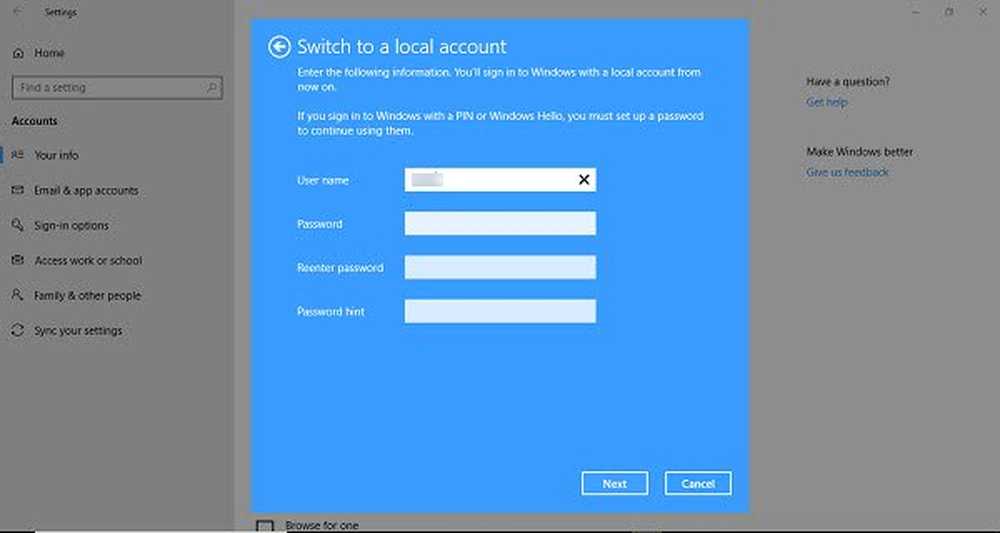Fjern eller Slå systemikoner som klokke på eller av i Windows 10 oppgavelinje
Windows 10 OS er forskjellig fra tidligere versjoner, men beholder noen av de gamle funksjonene. For eksempel viser Windows 10 et klokkeikon i skrivebordet oppgavelinjen. Ikonet ligger nederst til høyre på skjermen. Alternativet viser seg nyttig for å kjenne dagens dato og klokkeslett, men noen brukere finner det lite brukt. Som sådan foretrekker de å fjerne det fra oppgavelinjen. Denne veiledningen vil gå deg gjennom prosessen med fjerner klokke fra Windows 10 oppgavelinje.
![]()
Fjern klokke fra Windows 10 oppgavelinje
For å fjerne Windows 10-arbeidsboks-klokken, må du gjøre noen endringer i delen Varsler og handlinger i appen Windows 10 Innstillinger. For å gjøre det, flytter du musemarkøren til nedre høyre hjørne av skjermen, høyreklikker på klokken og velger Tilpass varselikonene som vist på skjermbildet nedenfor.
![]()
Slå systemikonene på eller av i Windows 10
Øyeblikkelig skjermbildet Quick Actions vil bli lansert. Avsnittet viser i hovedsak appene som vises under innstillingene på oppgavelinjen. I det høyre ruten lete etter alternativet med overskriften 'Slå systemikonene på eller av'. Klikk dette alternativet og fortsett til neste trinn.
![]()
Her finner du at de fleste ikonene er satt "På" som standard, med noen unntak avhengig av konfigurasjonen. ignorer disse alternativene, se etter klokkealternativet og for å fjerne klokken fra oppgavelinjen i Windows 10, bare sett inn klokkeoppføringen til Av.
![]()
Hvis du, når som helst, føler at den forrige innstillingen var nyttig, og ønsker å tilbakestille endringene, åpner du bare Innstillinger-appen fra Start-menyen. Flytt deretter til System> Notifications & Actions. Deretter klikker du på "Slå systemikonene på eller av", finn oppføringen for Klokke, og sett den på På. Klokken kommer på nytt på oppgavelinjen som krever ingen omstart eller omstart.
Det skal bemerkes at her kan du også slå på eller slå av systemikoner for volum, nettverk, strøm, inngangsindikator, plassering, handlingssenter osv..
Les dette innlegget hvis volumikonet mangler fra oppgavelinjen.